概要 ▶ 写真のアップロードは基本的に枚数無制限なFacebook。これって結構すごいことだと思いませんか?無制限ですよ!無制限。とにかくじゃんじゃんアップロードしたくなっちゃいますよね(クラウドへバックアップ的な意味も含めて)。それで、アップロードした写真をただ単にFacebook内だけで使うのはもったいない!…そう思う人がいてもおかしくはありません。Facebookの写真を外部ブログやホームページで使用
本ページはプロモーションが含まれている場合があります
本ページはプロモーションが含まれている場合があります

写真のアップロードは基本的に枚数無制限なFacebook。
これって結構すごいことだと思いませんか?
無制限ですよ!無制限。
とにかくじゃんじゃんアップロードしたくなっちゃいますよね(クラウドへバックアップ的な意味も含めて)。
それで、アップロードした写真をただ単にFacebook内だけで使うのはもったいない!…そう思う人がいてもおかしくはありません。
Facebookの写真を外部ブログやホームページで使用してみましょう。
Facebookの画像をブログやHPに貼りつけて使用する方法|佐渡の洋食屋店長のブログ
ふむ…なるほど。
FacebookのCDNの画像ファイルに直リンクするという方法が書いてある様だ。
ただ、書いてある方法だと枚数が多いといささか面倒!
なのでそこに書いてある方法以外の方法をWeb屋さんらしく(ぉぃ)考えてみた。
方法
- ブックマークレットを使用します。
準備
以下のリンクをブックマークバーやブックマークの所にドラッグ&ドロップします。- シアターモードの画像URL (背景が暗くなっているモードね)
- ノーマルモードの画像URL (一般的なFacebookの画面っぽいモードね)
手順
Facebookで写真を表示して該当のモードに合わせてブックマークをクリックします。例えば以下の画面はシアターモードですが、ここでは「シアターモードの画像URL」をクリックします。
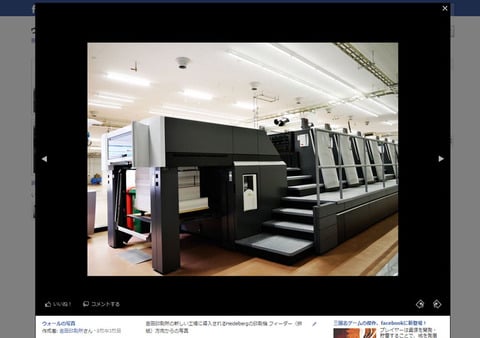
すると、ウインドウにURLが表示されるのでコピーして使用します。
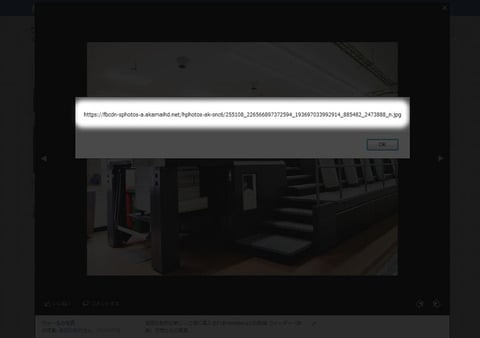
以上です。
ね、簡単でしょ?
それじゃ~またブログを読んでね~。(。・ω・)ノ゙
※よかったら「いいね!」を押して下さいネ
参考ページ
補足
Firefoxだと普通に出てきたURLの文字列をマウスカーソルで選択してURLをコピーできるのですが、Internet ExplorerだとなんかURLの文字列を選択できない…。コピーできないやんけ!って思ったあなた、ウインドウが出たまま無視して「Ctrl+C」でコピーを実行すると、クリップボードには以下の様な文字列が入るので、あとは適当に加工して下さい。
---------------------------
Web ページからのメッセージ
---------------------------
https://fbcdn-sphotos-a.akamaihd.net/hphotos-ak-ash4/253947_225989057430378_193697033992914_881445_3605972_n.jpg
---------------------------
OK
---------------------------